在现代分布式系统和网络应用中,远程过程调用(Remote Procedure Call,简称RPC)技术被广泛应用于服务之间的通信,许多用户在使用过程中常常会遇到“RPC服务器不可用”这一错误提示,导致程序无法正常运行或服务中断,本文将深入分析“RPC服务器不可用”的常见原因,并提供切实可行的解决方案,帮助您快速排查和恢复服务。
“RPC服务器不可用”是什么意思?
“RPC服务器不可用”通常是指客户端在尝试调用远程服务时,无法连接到目标RPC服务器,这可能是由于网络问题、服务未启动、配置错误或权限限制等多种原因造成的,该错误在Windows系统、企业级应用、数据库连接以及微服务架构中尤为常见。
常见原因分析
-
RPC服务未启动 在Windows系统中,RPC服务(Remote Procedure Call (RPC))是系统核心服务之一,如果该服务被禁用或意外停止,依赖它的其他服务(如DCOM、WMI、网络共享等)将无法正常工作。
-
网络连接问题 客户端与服务器之间的网络不通是导致RPC调用失败的常见原因,可能包括防火墙拦截、IP地址配置错误、端口被占用或路由器故障等。
-
防火墙或安全软件拦截 防火墙可能阻止了RPC通信所需的端口(如135端口用于RPC端口映射,以及动态分配的高编号端口),安全软件或组策略设置也可能限制RPC通信。
-
服务端程序崩溃或未运行 如果目标RPC服务本身未启动、崩溃或未正确注册,客户端自然无法建立连接。
-
权限或身份验证问题 RPC调用通常需要特定的用户权限,如果客户端使用的账户没有足够的权限,或Kerberos/NTLM认证失败,也会导致连接被拒绝。
-
DNS解析失败 如果客户端无法正确解析服务器的主机名,将无法建立连接,从而报出“RPC服务器不可用”。
-
DCOM配置错误 许多RPC服务依赖于DCOM(分布式组件对象模型),若DCOM权限未正确配置,可能导致RPC调用失败。
解决方案与排查步骤
-
检查RPC服务状态
- 在Windows系统中,按下
Win + R,输入services.msc,找到“Remote Procedure Call (RPC)”服务,确保其状态为“正在运行”,启动类型为“自动”。 - 同时检查“DCOM Server Process Launcher”和“RPC Endpoint Mapper”服务是否正常运行。
- 在Windows系统中,按下
-
验证网络连通性
- 使用
ping命令测试服务器是否可达。 - 使用
telnet或Test-NetConnection(PowerShell)测试RPC相关端口(如135)是否开放。
- 使用
-
检查防火墙设置
- 确保防火墙允许RPC通信,可以在防火墙中添加入站规则,允许TCP端口135及动态端口范围(通常为1024-65535)。
- 临时关闭防火墙进行测试(仅用于排查,生产环境慎用)。
-
重启相关服务
- 重启RPC服务及相关依赖服务,有时可解决临时性故障。
- 在命令提示符中执行:
net stop rpcss net start rpcss
-
检查DCOM配置
- 打开“组件服务”(dcomcnfg.exe),检查“我的电脑” -> “属性” -> “默认属性”中是否启用了“在此计算机上启用分布式COM”。
- 确保用户权限和访问权限正确配置。
-
验证DNS和主机名解析
- 确保客户端能通过主机名正确解析服务器IP地址。
- 可在
hosts文件中添加静态映射进行测试。
-
查看事件日志
打开“事件查看器”,查看“Windows日志” -> “系统”和“应用程序”中是否有与RPC相关的错误信息,有助于定位问题根源。
-
更新系统和补丁
某些RPC问题可能由系统漏洞或补丁缺失引起,建议保持系统更新。
预防措施
- 定期监控RPC及相关服务的运行状态。
- 在生产环境中配置高可用和负载均衡机制。
- 使用日志和监控工具(如Windows Event Log、Prometheus、Zabbix等)实时预警。
- 对关键服务设置自动重启策略。
“RPC服务器不可用”虽然常见,但其背后可能隐藏着复杂的系统或网络问题,通过系统化的排查流程,大多数问题都可以快速定位并解决,理解RPC的工作机制,掌握基本的故障排查技巧,是保障系统稳定运行的关键,当遇到此类问题时,不必惊慌,按照本文提供的步骤逐一排查,往往能迅速恢复服务。
无论是系统管理员还是开发人员,都应重视RPC服务的稳定性,确保其在分布式架构中发挥应有的桥梁作用。
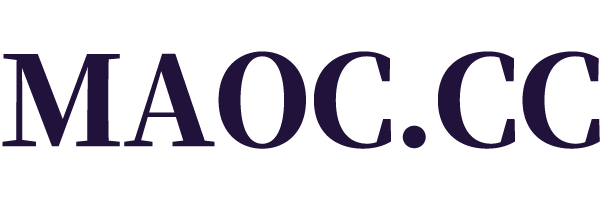
暂无评论
发表评论